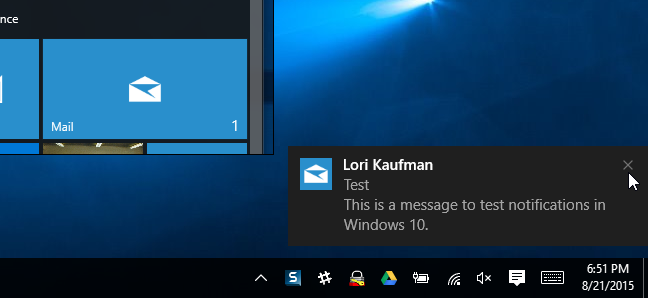האם יש לך מחשב שאתה לא רוצה אחראנשים הגישה - אולי שרת? אתה יכול לשלוח אליך דוא"ל ל- Windows בכל פעם שמישהו נכנס למחשב שלך (בהנחה שהוא מחובר לאינטרנט), ויאפשר לך שקט נפשי.
אנו משתמשים בתזמון המשימות של Windows עבורזה - זה יכול לשלוח מיילים בתגובה למגוון אירועים. תכונת הדוא"ל המובנית של מתזמן המשימות אינה גמישה כמו שרצינו, לכן אנו משתמשים בכלי אחר.
SendEmail מול מתזמן המשימות
מתזמן המשימות כולל "שלח דוא"ל"אפשרות. לרוע המזל, הדבר לא יפעל כראוי עבור מרבית המשתמשים - אם יש לך שרת SMTP הדורש אימות, פרטי האימות יצטרכו להיות זהים לפרטי חשבון המשתמש של Windows. תכונת הדואר האלקטרוני המובנית עשויה להיות שימושית למשתמשים עם שרתי SMTP הפועלים במחשבים המקומיים שלהם, אך היא לא תעבוד כראוי אם אתה משתמש ב- Gmail או בשירות דוא"ל אחר של צד שלישי.
במקום זאת, הורד את SendEmail, כלי חינמי עבורשליחת דוא"ל משורת הפקודה. באמצעות SendEmail, אנו יכולים לכתוב פקודה יחידה שתשלח דוא"ל. SendEmail תומך באימות, כך שנוכל לשלוח דוא"ל בקלות משרת ה- SMTP של Gmail או מכל שרת אחר שדורש אימות.
יצירת משימה
ראשית, הפעל את מתזמן המשימות על ידי הקלדת מתזמן המשימות לתפריט התחלה ולחץ על Enter.

לחץ על הקישור צור משימה בסרגל הצד.

בחלונית הכללית, ציין שם ותיאור למשימה. אתה צריך גם לבחור את הפעל בין אם המשתמש מחובר או לא אפשרות.

בכרטיסייה מפעילים, צור טריגר חדש שמתחיל את המשימה בהתחברות לכל משתמש.

בכרטיסייה פעולות, צור פעולה חדשה שמפעילה את היישום sendemail.exe. הוסף טיעונים כמו הבאים:
-F from@gmail.com -t to@gmail.com -u מישהו התחבר למחשב שלך -מישהו פשוט התחבר למחשב שלך! -s smtp.gmail.com:587 -xu from@gmail.com -xp סיסמא -o tls = כן
הארגומנטים לעיל שולחים דוא"ל מאתמ-@gmail.com ל- to@gmail.com. נושא הדוא"ל הוא "מישהו התחבר למחשב שלך" וגוף ההודעות שלו הוא "מישהו פשוט התחבר למחשב שלך!". מידע השרת הוא smtp.gmail.com עם יציאה 587 - אם אתה משתמש בספק אחר של שרת SMTP, תצטרך לשנות זאת. תצטרך גם להחליף סיסמה עם סיסמא משלך.

(שים לב שתוכל גם לבחור בפעולה שלח דוא"ל כאן אם יש לך גישה לשרת SMTP שאינו דורש אימות, כגון שרת דוא"ל המופעל במחשב המקומי שלך.)
בכרטיסייה תנאים, בטל את הסימון התחל את המשימה רק אם המחשב פועל אפשרות אחרת לא תקבל דוא"ל אם המחשב שלך הוא מחשב נייד והוא לא מנותק.

לחץ על כפתור OK ושמור את המשימה שלך. כעת עליך לקבל התראות דוא"ל בכל פעם שמישהו נכנס למחשב שלך.

אתה יכול להשתמש בדואר אלקטרוני דומה.פקודות exe המצורפות לאירועי טריגר אחרים כדי לשלוח סוגים אחרים של דוא"ל אוטומטי. לדוגמה, תוכל לשלוח דוא"ל אוטומטי בלוח זמנים או בתגובה לקוד אירוע מסוים ביומן האירועים של Windows.